Pra, çfarë është një IP statike?Si ta konfiguroni atë?Ne do t'u përgjigjemi të gjitha këtyre pyetjeve në këtë artikull.
Çfarë është një adresë IP statike?
Një adresë IP është një varg unik numrash që u jepet të gjitha pajisjeve të lidhura në rrjet.Në thelb është si adresa juaj e shtëpisë dhe lejon pajisjet e tjera të rrjetit të ndajnë informacione me kompjuterin tuaj.Një adresë IP statike është një adresë IP e pandryshueshme që i caktohet manualisht një pajisjeje dhe nuk i caktohet automatikisht asaj nga DHCP.
Vendosja e një IP statike zvogëlon kostot, zvogëlon kostot e mirëmbajtjes dhe është gjithashtu i shkëlqyeshëm për lojërat në internet, printerët në rrjet dhe përcjelljen e porteve në pajisje specifike.Kjo për shkak se pajisjet e tjera dinë të komunikojnë lehtësisht me pajisjen tuaj pasi adresa IP nuk ndryshon kurrë.
Si të vendosni IP statike?
Ne bëmë shumë kërkime për t'ju dhënë mënyrën më të mirë për të vendosur një IP statike në Windows 10.Edhe nëse përdorni ndonjë version më të vjetër të Windows, ne mund t'ju ndihmojmë.E di që kjo metodë duket e gjatë, por është shumë e thjeshtë.
Metoda 1: Përdorimi i panelit të kontrollit
Kjo është mënyra më e lehtë për të vendosur një IP statike.Kjo do të funksionojë në Windows 10, 8.1, 8 dhe 7.Thjesht ndiqni këto hapa të thjeshtë.
- Shtypni tastet Windows dhe R në të njëjtën kohë për të hapur dialogun Run.Shkruani cmd dhe shtypni Enter për të nisur Command Prompt.Përndryshe, mund të kërkoni dhe hapni Command Prompt nga menyja Start.
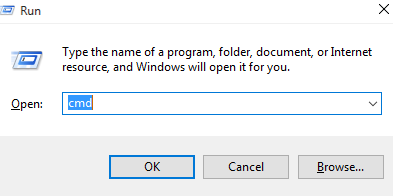
- Pas hapjes, futeniipconfig / të gjitha.
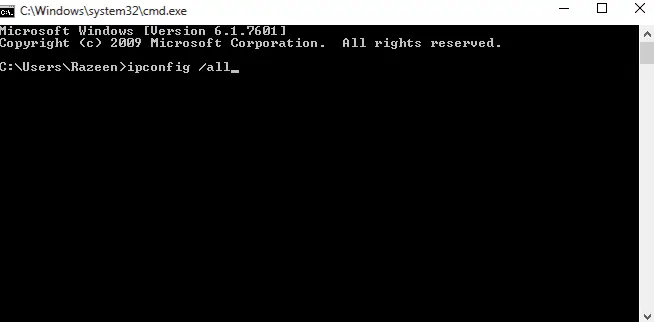
- Në vijën e komandës, sigurohuni që mund të gjeni adresën IPV4, maskën e nënrrjetit, portën e paracaktuar dhe serverët DNS.Nëse serveri DNS është i njëjtë me portën e paracaktuar, duhet të gjendet IP e saktë DNS.Telefononi ISP-në tuaj lokale për të mësuar.
- Zhvendosni vijën e komandës në çdo cep të ekranit për t'u referuar në hapin 10.
- Shkoni te menyja e fillimit, kërkoni panelin e kontrollit dhe hapeni atë.
- Nën "Rrjeti dhe Interneti" mund të gjeni "Shiko statusin dhe detyrat e rrjetit".
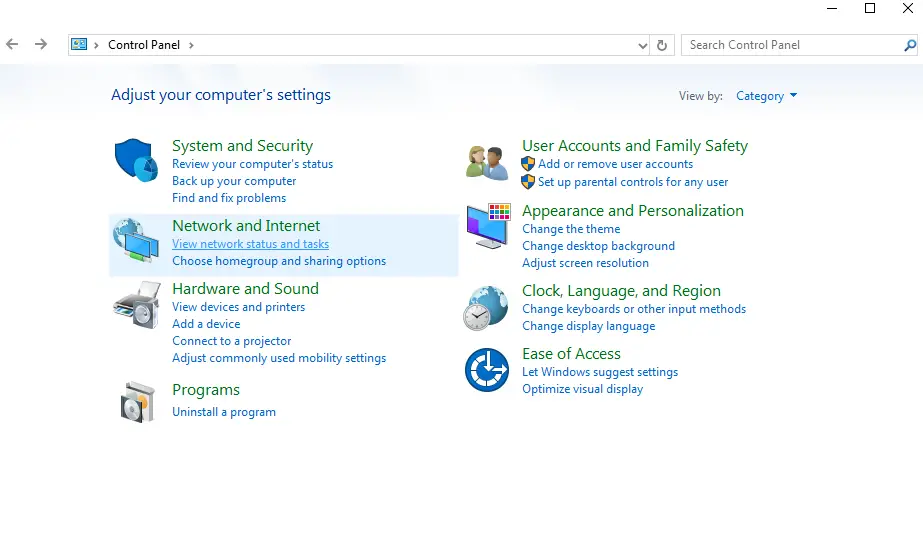
- Në anën e majtë të dritares që shfaqet, mund të gjeni opsione për të ndryshuar cilësimet e përshtatësit.
- Klikoni me të djathtën në lidhjen tuaj të internetit dhe zgjidhni Properties.
- Nën pronat mund të gjeni Versioni 4 i Protokollit të Internetit (TCP/IPv4).Zgjidhni atë dhe hapni vetitë.Sigurohuni që përmbajtja në vijën e komandës të jetë e dukshme për ju.
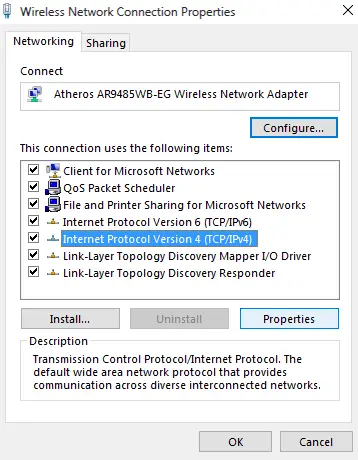
- Kliko "Përdorni adresën IP të mëposhtme".
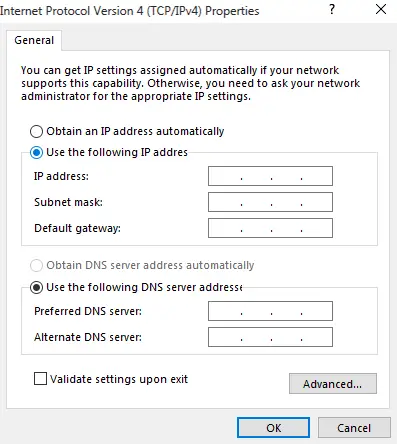
- Plotësoni në kuti të dhënat përkatëse.Për adresën IP, përdorni të njëjtën adresë IP përveç tre numrave të fundit.Ndryshojeni në 200 pasi nuk ka gjasa të caktohet automatikisht në këtë mënyrë.P.sh. Nëse adresa juaj IPV4 e caktuar në mënyrë dinamike është192.168.43.8, mund të hyni192.168.43.200.
- Maska e nënrrjetit plotësohet automatikisht kur klikoni kutinë e hyrjes për maskën e nënrrjetit.Mund ta konfirmoni në një dritare të vijës së komandës.
- Plotësoni portën e paracaktuar pa bërë asnjë ndryshim.
- Ju mund të përdorni serverin DNS në dritaren e komandës.Por mund të përdorni gjithashtu serverë të hapur DNS.për këtë qëllim,te lutemnë kutinë e serverit të preferuar DNSShkruani 208.67.222.222和208.67.220.220.
- Ju lutemi kontrolloni cilësimet e verifikimit përpara se të aplikoni ndonjë ndryshim.
Këtu është një video që tregon të njëjtin proces.
Metoda 2: Përdorimi i vijës së komandës
Nëse doni të dini se si të vendosni një IP statike në vijën e komandës, ndiqni hapat e mëposhtëm.
- Ashtu si në metodën e mëparshme, hapni dialogun Run.Shkruani cmd dhe shtypni Enter për të nisur Command Prompt.Përndryshe, mund të kërkoni dhe hapni Command Prompt nga menyja Start.
- Pas hapjes, futeniipconfig / të gjitha.
- Në vijën e komandës, sigurohuni që mund të gjeni adresën IPV4, maskën e nënrrjetit, portën e paracaktuar dhe serverët DNS.Nëse serveri DNS është i njëjtë me portën e paracaktuar, duhet të gjendet IP e saktë DNS.Telefononi ISP-në tuaj lokale për të mësuar.
- fut komandën netsh ndërfaqe ip set name="Wireless LAN Adapter Wireless Network Connection" static 192.168.43.200 255.255.255.0 192.168.43.31 .Sigurohuni që përshtatësi juaj i rrjetit të jetë në komandën dhe jo "Përshtatës LAN me valë Lidhja e rrjetit me valë".Shkruani gjithashtu adresën tuaj IP të preferuar, maskën e nënrrjetit dhe adresën e paracaktuar të portës në vend të " 192.168.43.200 255.255.255.0 192.168.43.41 ".Shtypni Enter pasi të keni shtypur komandën.

- llojindërfaqja netsh ip set dns name="lidhja e rrjetit pa tel të përshtatësit të rrjetit pa tel" statike 208.67.222.222, dhe më pas shtypni Enter.Përsëri sigurohuni që të keni emrin tuaj të preferuar të përshtatësit dhe serverin DNS.

- fut komandënip ndërfaqja netsh add dns name="Adaptuesi LAN pa tela Lidhja me rrjetin pa tela" 208.67.220.220 index=2.

- Mbyllni Command Prompt dhe sigurohuni që interneti juaj të funksionojë siç duhet.Tani mund të përdorni një adresë IP statike nëse dëshironi.
Metoda 3: Përdorimi i PowerShell
Nëse dëshironi të vendosni një IP statike duke përdorur PowerShell, thjesht ndiqni hapat e mëposhtëm.Vini re, megjithatë, se funksionon vetëm në Windows 10, 8.1 dhe 8.Edhe me PowerShell të instaluar, ai nuk funksionon në Windows 7 ose më të ulët.
- Kërkoni për powershell në menynë e fillimit.Klikoni me të djathtën mbi të dhe hapeni si administrator.
- hyjnëkomandës Get-NetIPConfigurationdhe shtypni Enter.
- Nën InterfaceAlias mund të gjeni InterfaceIndex,IPv4Address, IPv4DefaultGateway和DNSserver.Kini parasysh këto.
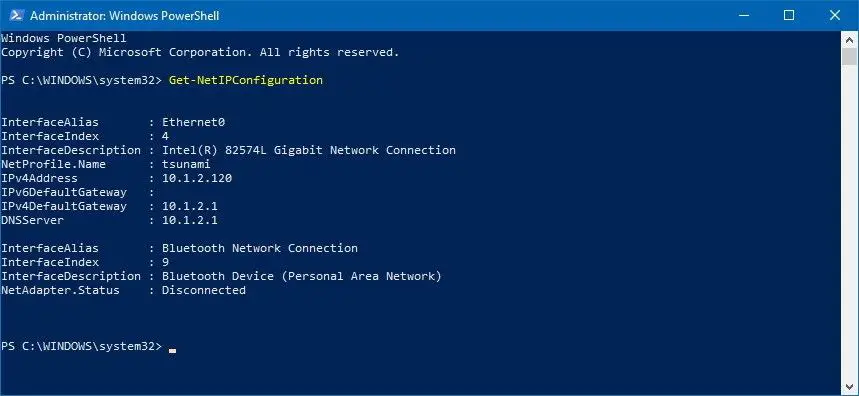
- lloji New-NetIPAddress -InterfaceIndex 4 -IPAddress 192.168.43.200 -PrefiksiLength 24 -DefaultGateway 192.168.43.31.Sigurohuni që ta zëvendësoni me vlerën tuaj InterfaceIndex,IPv4Address和IPv4DefaultGateway vlera e .
- Për të konfiguruar një server DNS, thjesht futni Set-DnsClientServerAddress -InterfaceIndex 4 -Addresses Server 208.67.222.222.Për të konfiguruar DNS alternative, shkruani komandën e mëparshme, të ndarë me presje, e ndjekur nga DNS alternative.shembulli im duket si Set-DnsClientServerAddress -InterfaceIndex 4 -Adresat e Serverit 208.67.222.222, 208.67.220.220.
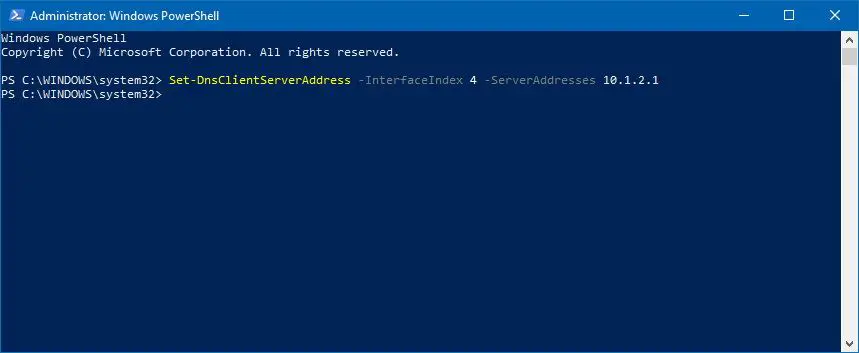
- Është e gjitha këtu.
Metoda 4: Përdorni Cilësimet në Windows 10
- Hapni Cilësimet dhe klikoni Rrjeti dhe Interneti.
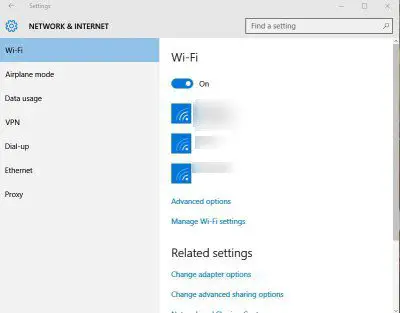
- Nëse jeni duke përdorur WiFi, ju lutemi hapni cilësimet e WiFi.Nëse përdorni Ethernet, hapni cilësimet e tij.
- Zgjidhni lidhjen e dëshiruar dhe klikoni Edit nën Caktimi IP.
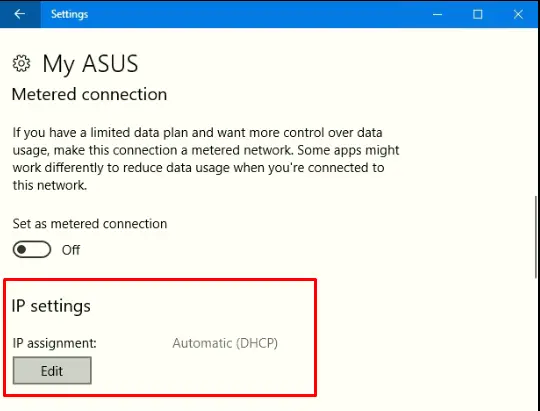
- Zgjidhni Manual.
- Pastaj aktivizoni IPV4.

- Të gjitha vlerat janë vendosur si të gjitha metodat e tjera.Për gjatësinë e prefiksit të nënrrjetit, vendoseni në 255.255.255.0 nëse maska juaj e nënrrjetit është 24.
- Shtypni Ruaj, më pas kontrolloni nëse interneti juaj është i disponueshëm.
më në fund merr
Këto janë të gjitha metodat që mund të përdoren për të vendosur një IP statike.Mbani mend, nëse diçka nuk shkon dhe nuk keni më akses në internet, ndiqni hapat 1-5 të metodës 9 dhe zgjidhni "Merrni një adresë IP automatikisht".Duke u thënë kështu, nëse keni ndonjë pyetje ose sugjerim tjetër, ju lutemi vendosni ato në seksionin e komenteve më poshtë.


![Si të shihni versionin e Windows [shumë e thjeshtë]](https://infoacetech.net/wp-content/uploads/2023/06/Windows%E7%89%88%E6%9C%AC%E6%80%8E%E9%BA%BC%E7%9C%8B-180x100.jpg)


